En este tutorial aprenderás los conceptos básicos para la creación de animaciones en Deforum Stable Diffusion. Nos centraremos en la implementación de ángulos y zooms, dos elementos esenciales que añaden dinamismo y profundidad a cualquier animación. Mediante la aplicación específica de parámetros de movimiento, puedes crear efectos visuales emocionantes que harán que tus vídeos sean más vibrantes. Vamos a sumergirnos directamente en la exploración de las diferentes configuraciones.
Conclusiones más importantes
- Fotogramas: La cantidad de fotogramas afecta la duración y la velocidad de tu animación.
- Parámetros de movimiento: Al cambiar los ángulos y niveles de zoom, crearás movimientos dinámicos.
- Rotación y zoom: Puedes establecer valores específicos para la velocidad y la dirección de los movimientos para lograr los efectos deseados.
Instrucciones paso a paso
En primer lugar, abriremos la interfaz de usuario de Deforum Stable Diffusion. Los ajustes básicos, rutas y elementos instalados ya te resultan familiares. Ahora pasemos a las configuraciones, los ajustes.
Los primeros parámetros importantes son los Max Frames, que puedes ajustar. Por ejemplo, introducimos 200 fotogramas como ejemplo. El número máximo de fotogramas puede estar entre 200 e incluso 1000. Cuantos más fotogramas introduzcas, más larga será la duración del vídeo.
Ahora pasamos a los Parámetros de Movimiento, que son esenciales para la animación. Puedes ajustar diferentes ángulos y niveles de zoom. Asegúrate de utilizar los ejes x, y y z para controlar correctamente los movimientos de la cámara.
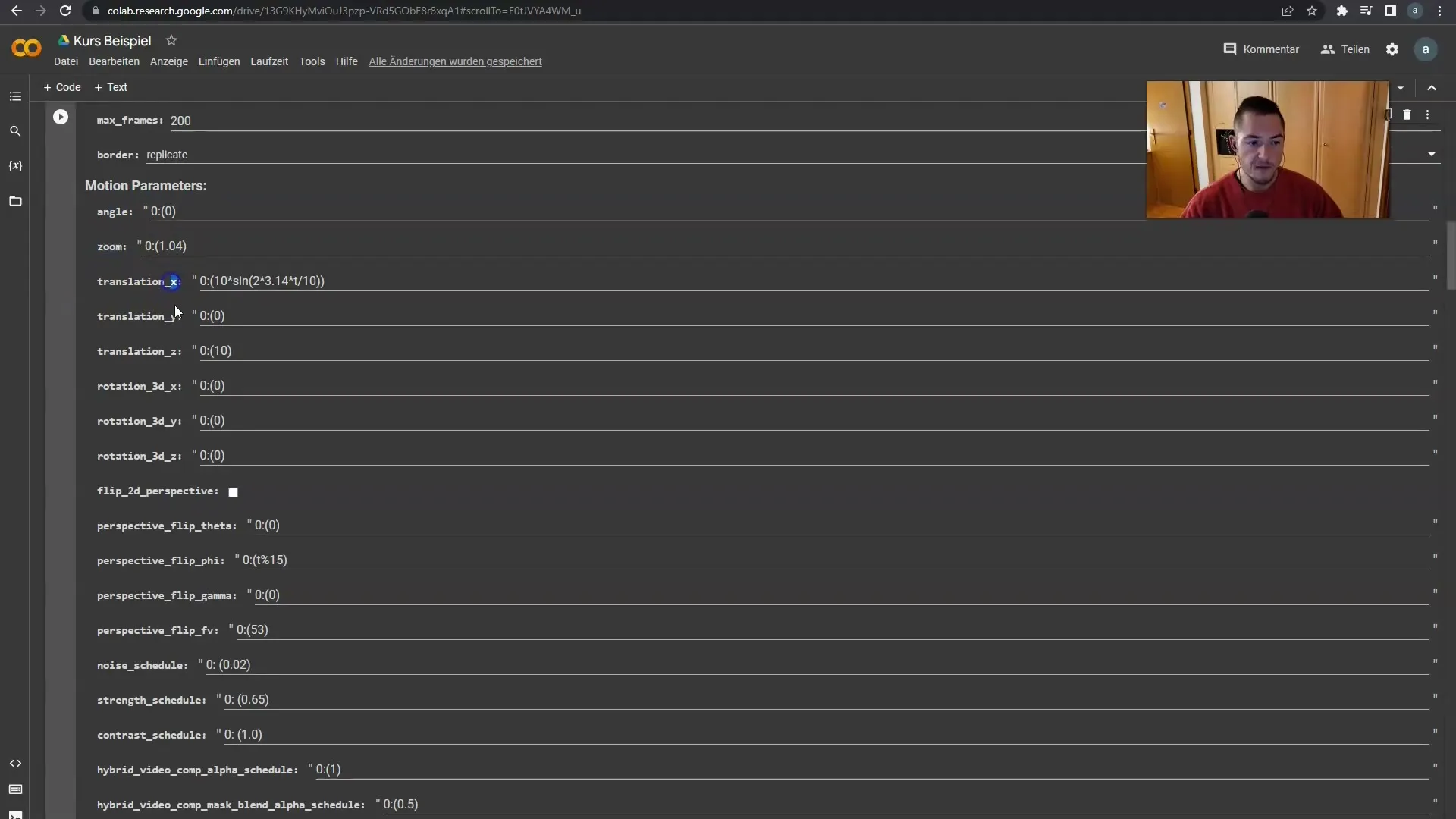
Empezamos con los Ángulos. El primer número que introduzcas representa el fotograma actual. Si el fotograma es 0, no hay movimiento momentáneo. Por ejemplo, si cambias al fotograma 20 y especificas una rotación allí, la imagen comenzará a rotar a partir de ese fotograma.
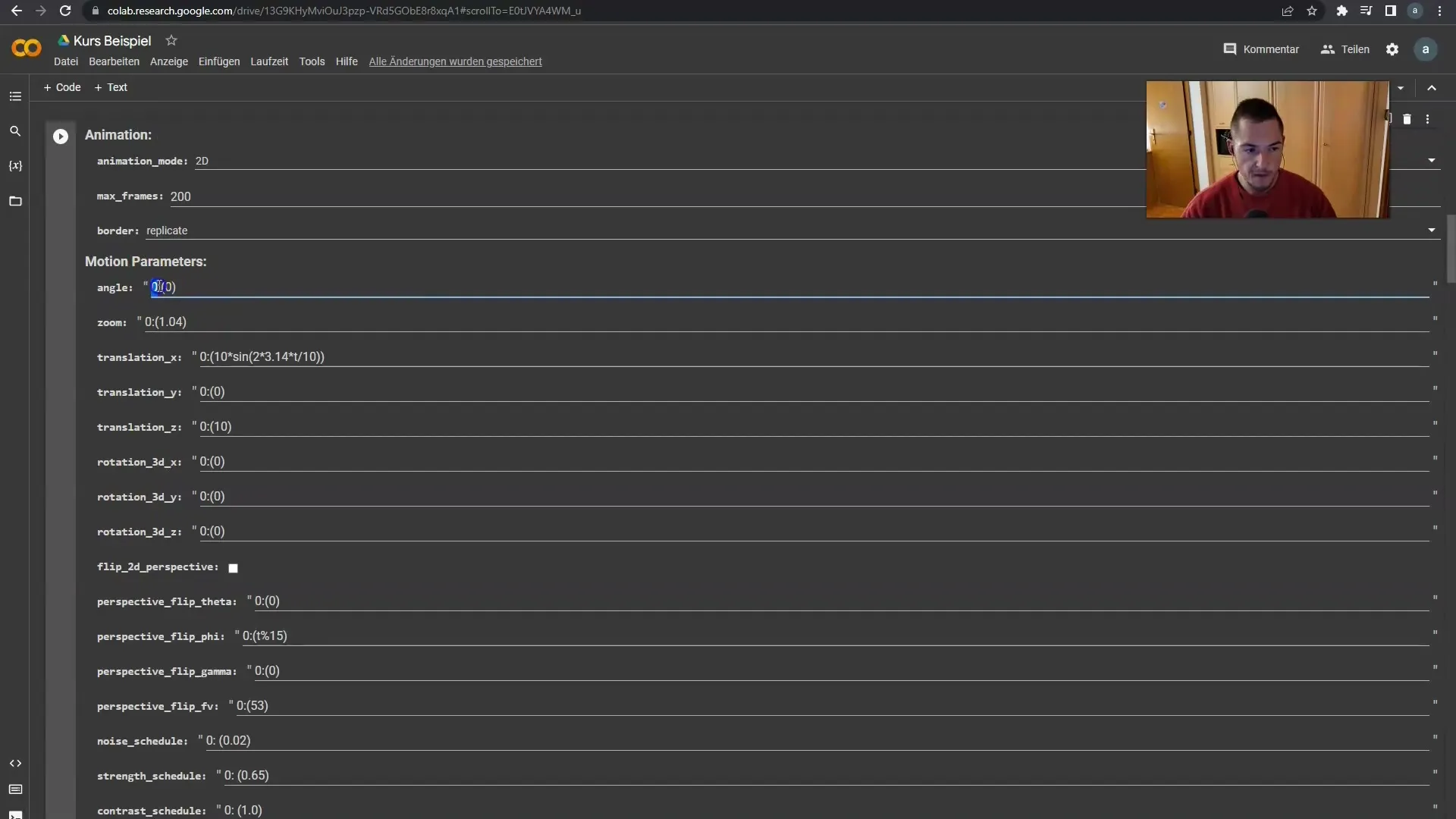
Los valores entre paréntesis indican la velocidad a la que se realiza la rotación. Para cambiar la velocidad, prueba valores entre 1 (rotación lenta) y 3 (rotación rápida). Los números positivos giran en el sentido de las agujas del reloj, los negativos en sentido contrario.
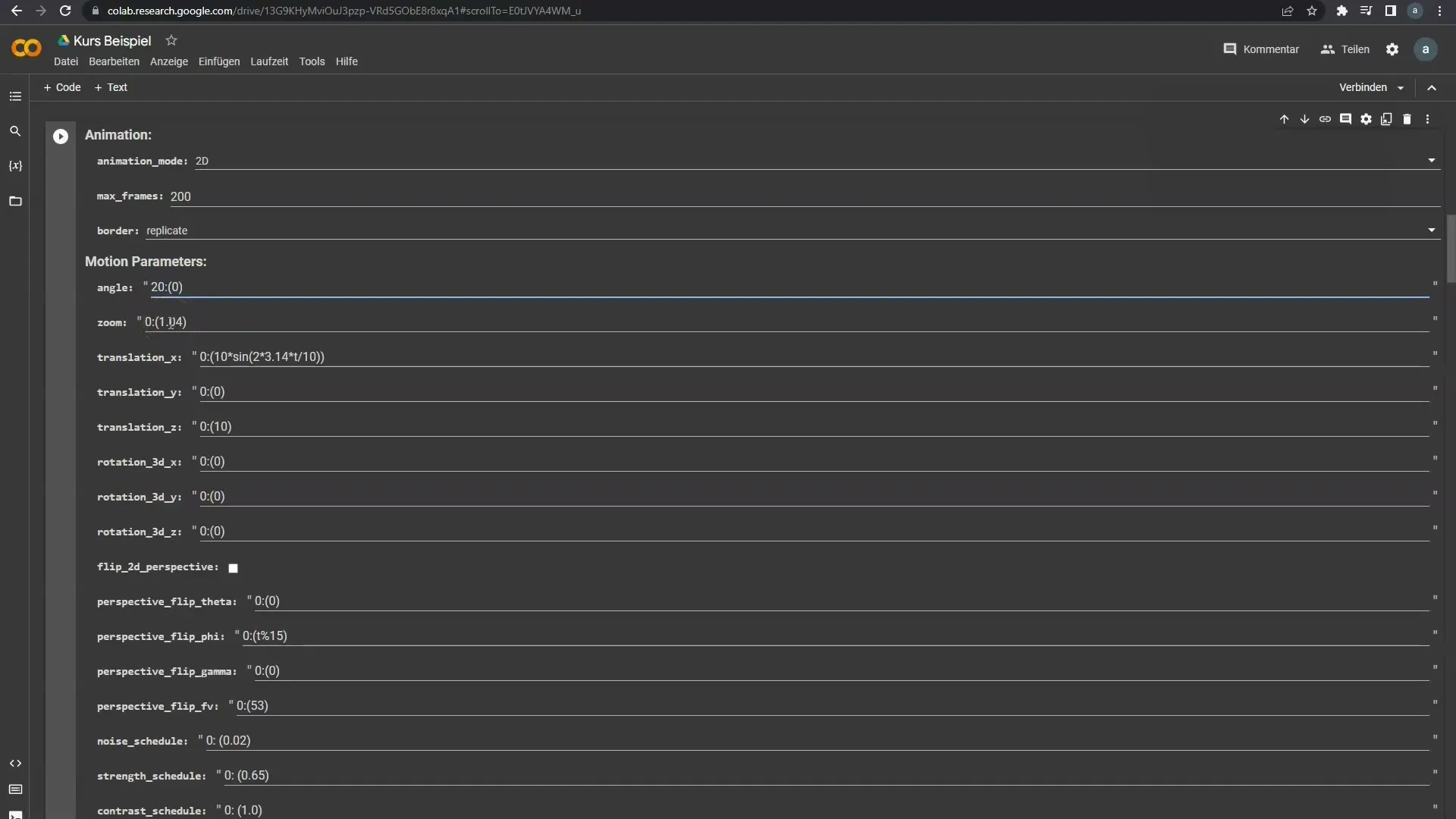
Aquí tienes un ejemplo sencillo: A partir del fotograma 20, una rotación a tres veces la velocidad en el sentido de las agujas del reloj. Si lo deseas, también puedes especificar un valor negativo para obtener una rotación en sentido contrario en el doble de velocidad.
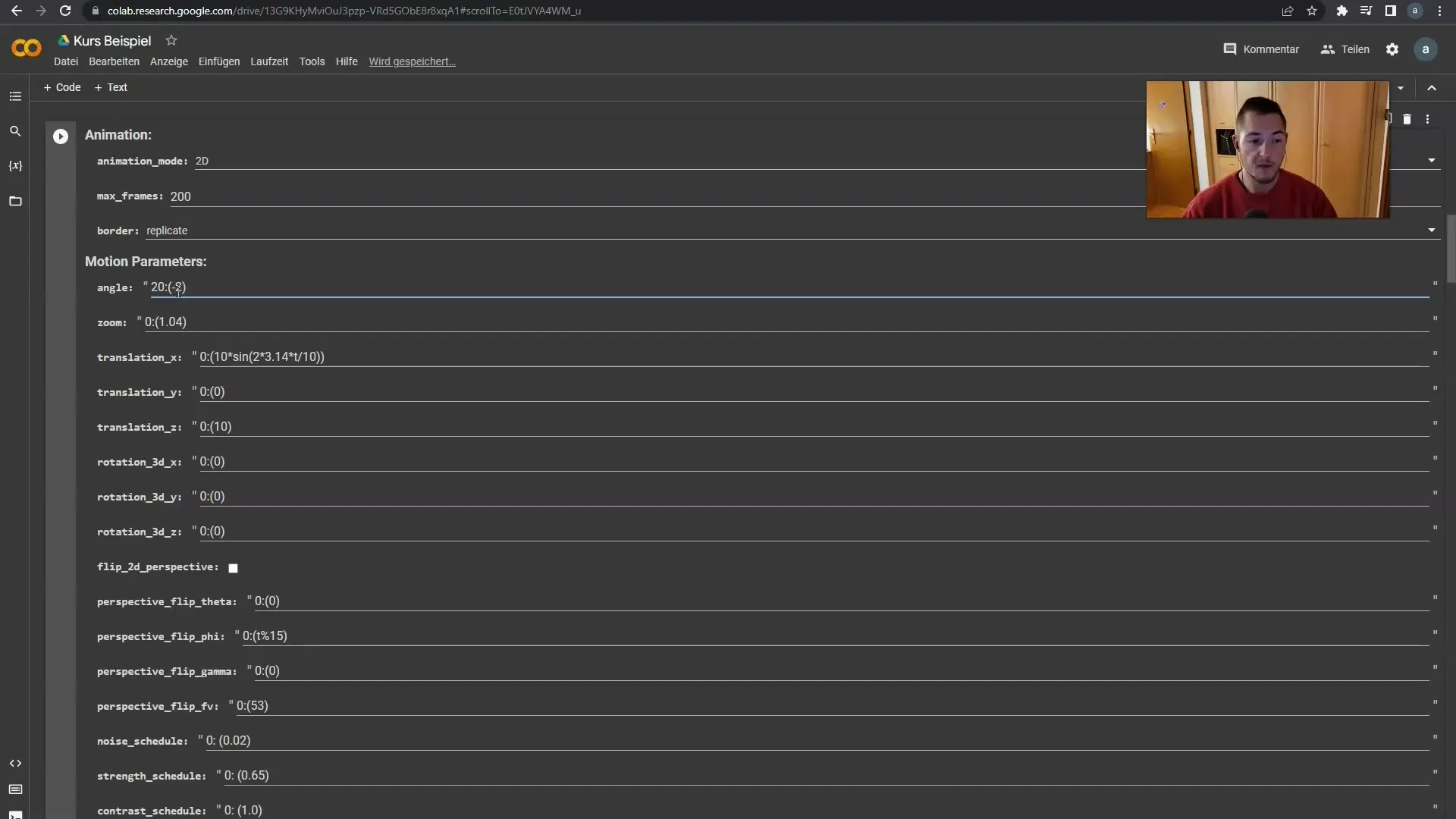
Un aspecto importante es la notación de rotaciones en la configuración de animación. Puedes crear más líneas para definir diferentes movimientos. Por ejemplo, a partir del fotograma 50, una rotación lenta en la dirección opuesta.
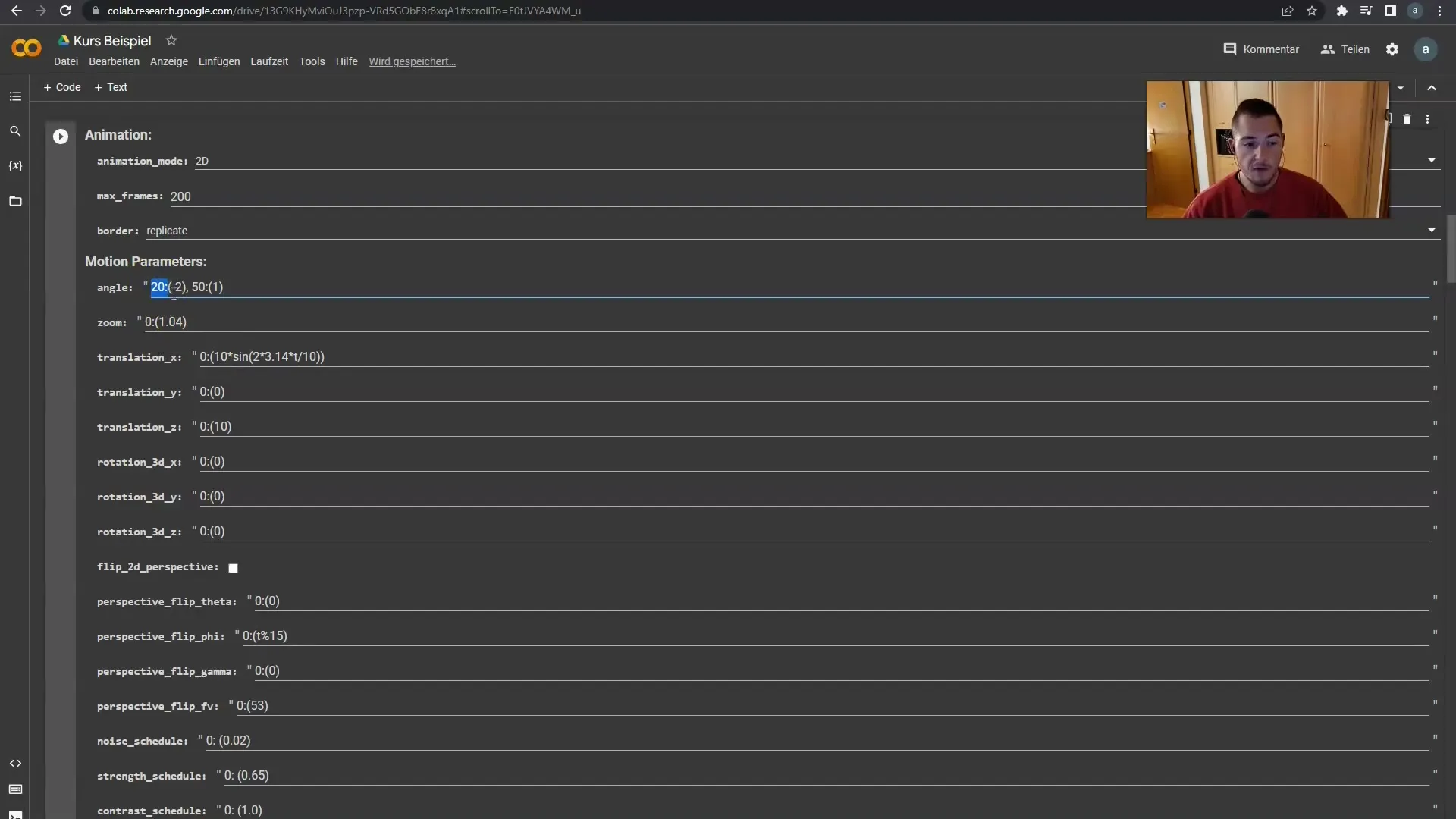
Con este método, puedes crear animaciones complejas que varían de un fotograma a otro. Asegúrate de comenzar siempre con el fotograma 0. A partir de ahora, añades tus requisitos adicionales y defines las rotaciones.
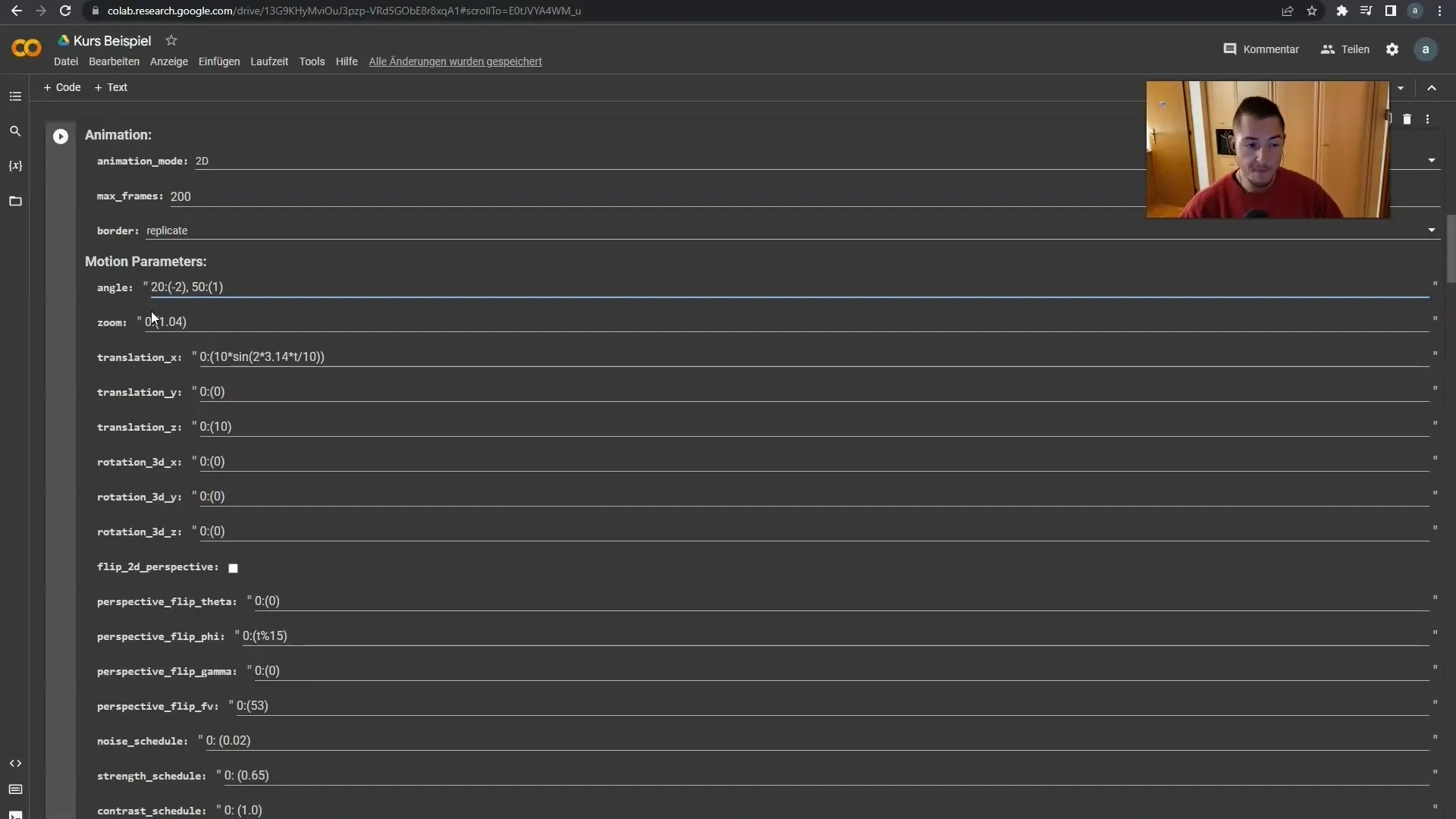
Ahora pasamos al Zoom. La configuración funciona de la misma manera. Si deseas un zoom lento hasta el fotograma 30, introduce los valores correspondientes. Luego puedes definir un parámetro de zoom más rápido.
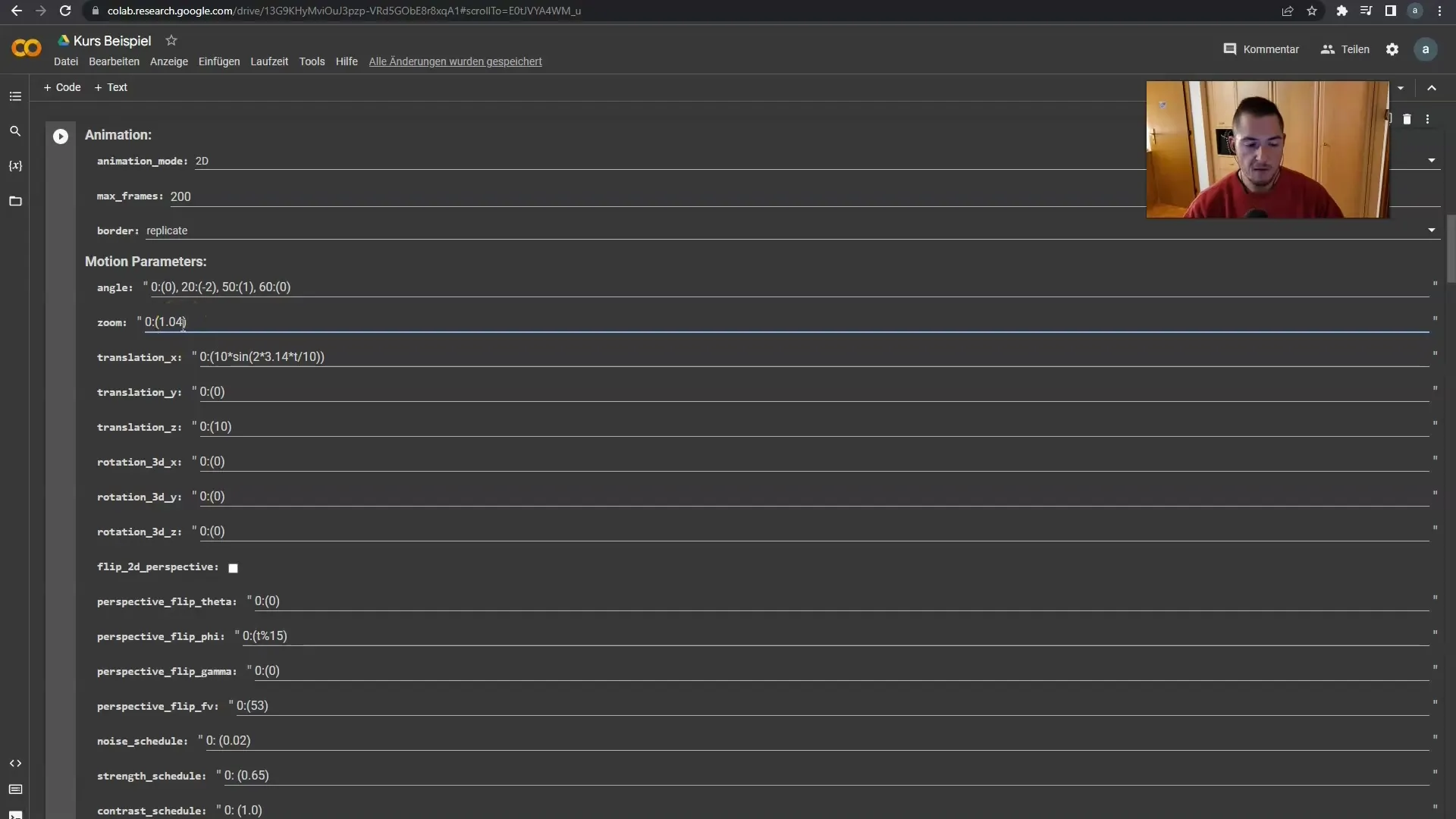
También añade al final de la animación una configuración de zoom final para concluir tu movimiento de forma armoniosa. Asegúrate de que también puedes ajustar el zoom hacia atrás para realzar el efecto, si es necesario.
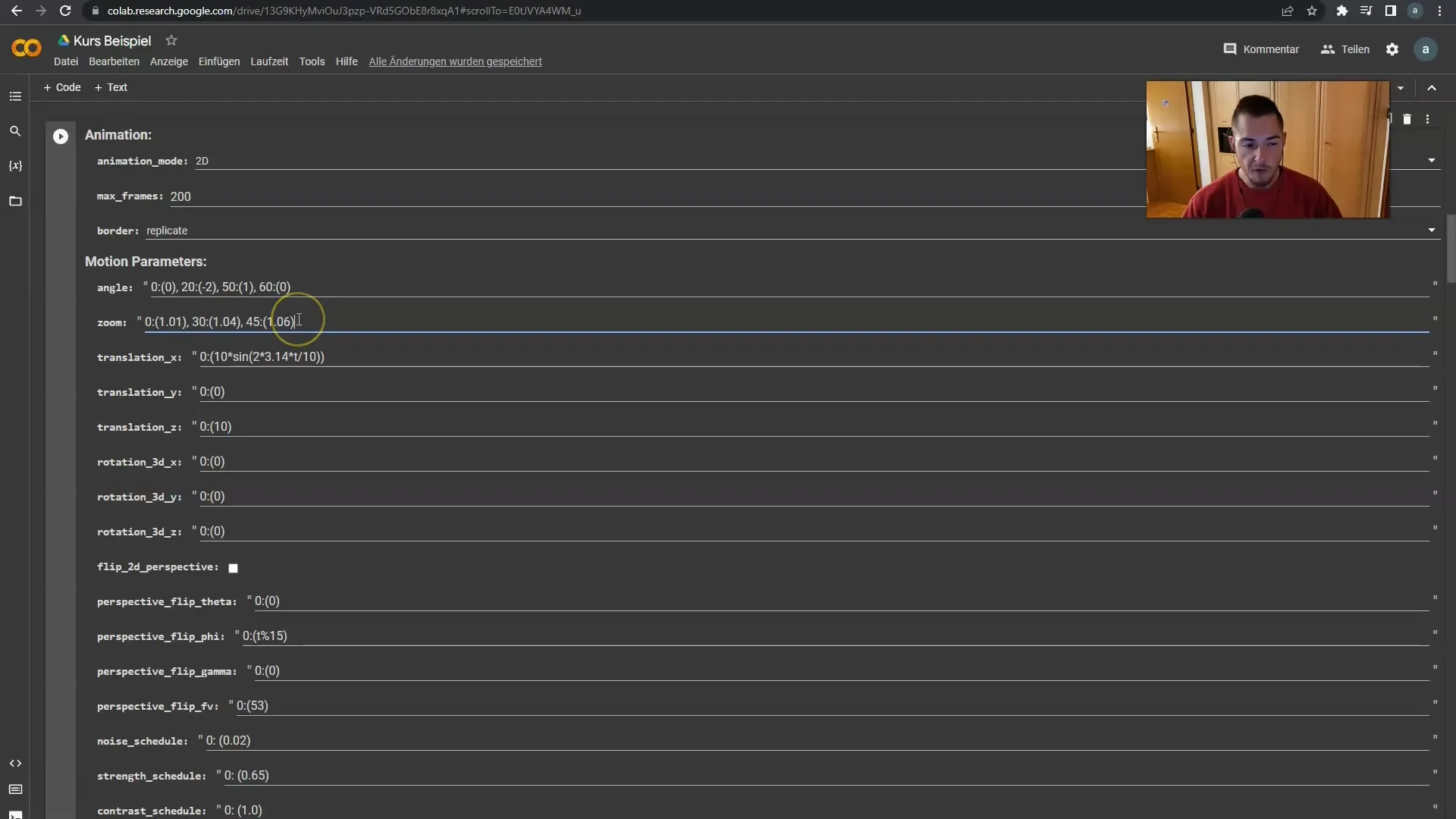
Para animaciones complejas, es recomendable no definir una cantidad excesiva de movimientos. Especialmente en ángulos y zoom, la situación puede volverse confusa rápidamente si añades demasiados parámetros.
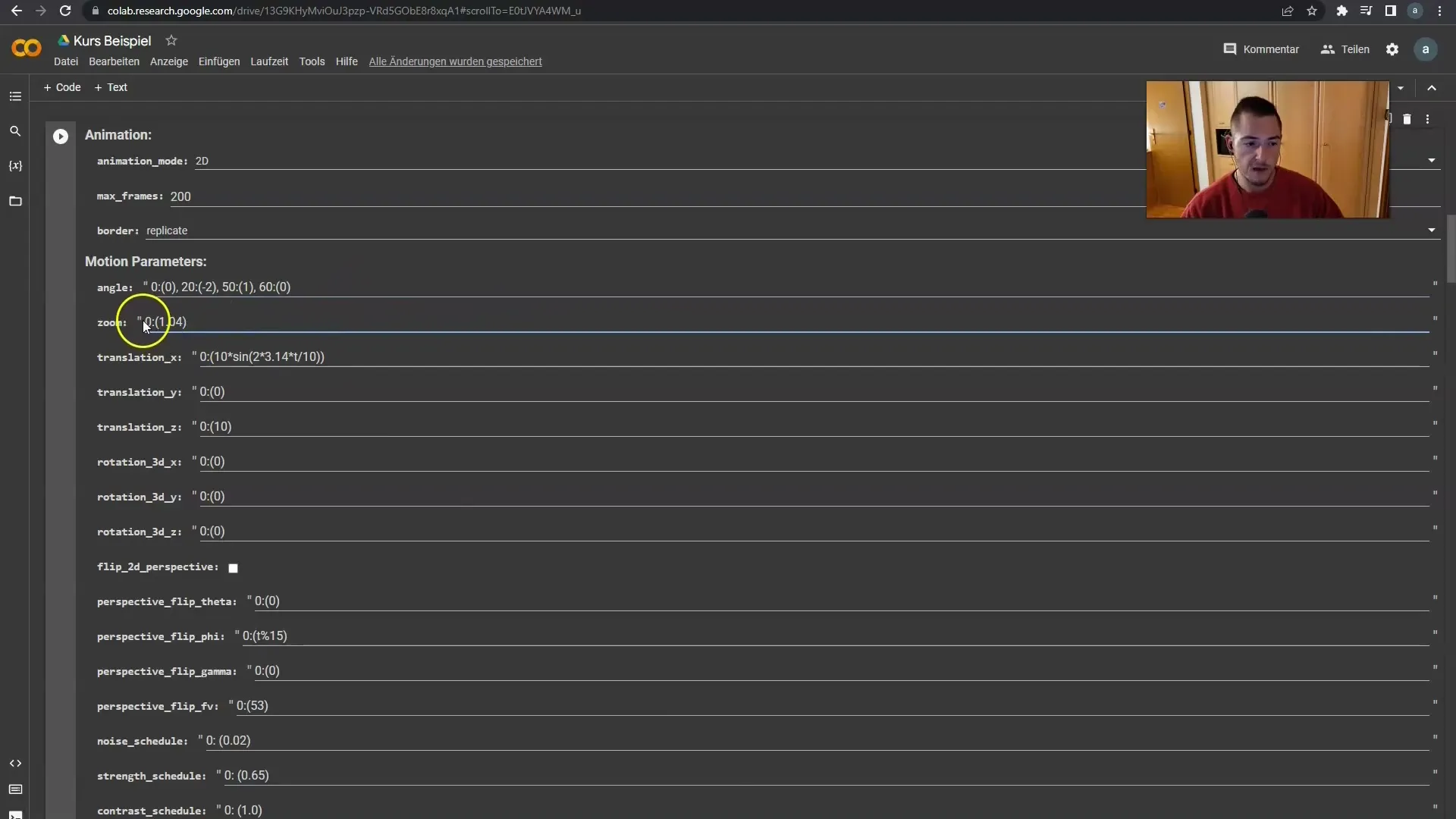
Para concluir, ahora has aprendido los fundamentos y el manejo del movimiento y el zoom en Deforum Stable Diffusion. Estas configuraciones son la base para cualquier animación que desees crear. En el próximo tutorial, veremos cómo cambiar los ejes de la cámara, lo cual también puede contribuir a mejorar tus animaciones.
Resumen
En este tutorial, has aprendido los conceptos básicos de la animación en Deforum Stable Diffusion. Has aprendido cómo configurar los parámetros de fotogramas, ángulos y zooms para crear animaciones atractivas. Con este conocimiento, puedes personalizar tus propios proyectos y hacerlos dinámicos.
Preguntas frecuentes
¿Cuántos fotogramas debo usar para una animación?Dependiendo de la duración de tu video, puedes elegir entre 200 y 1000 fotogramas.
¿Puedo cambiar la dirección de rotación?Sí, al especificar valores positivos, rotas en el sentido de las agujas del reloj, los valores negativos rotan en sentido contrario a las agujas del reloj.
¿Cómo cambio la velocidad de zoom?La velocidad de zoom se define por los valores en paréntesis, los cuales puedes ajustar según sea necesario.
¿Puedo hacer zoom hacia atrás en la animación?Sí, puedes configurar los parámetros de zoom de manera que también hagas zoom hacia atrás.
¿Hay un límite en la cantidad de movimientos?Se recomienda no definir demasiados movimientos, ya que esto puede hacer que la animación sea confusa.


